- Bölüm 1. Sıfırlama Yoluyla iPhone'da Boşluk Nasıl Temizlenir
- Bölüm 2. Alanı Temizlemek için SMS Verilerini Kaldırın
- Bölüm 3. Alanı Temizlemek için Uygulamaları Kaldırın
- Bölüm 4. iPhone'da Alanı Temizlemek için Safari Geçmişini Temizle
- Bölüm 5. iPhone Alanını Temizlemek için Fotoğraf Akışını Devre Dışı Bırakın
- Bölüm 6. iPhone Veri Silgisi ile iPhone Nasıl Temizlenir
İPhone, iPad veya iPod'daki tüm içerikleri ve ayarları tamamen ve kalıcı olarak kolayca silin.
- İPhone Önemsiz Dosyalarını Temizle
- İPad Önbelleğini Temizle
- İPhone Safari Çerezlerini Temizle
- İPhone Önbelleğini Temizle
- İPad Belleğini Temizle
- İPhone Safari Geçmişini Temizle
- İPhone Kişilerini Sil
- İCloud Yedeklemesini Sil
- İPhone E-postalarını Sil
- İPhone Sil WeChat
- İPhone WhatsApp'ı Sil
- İPhone Mesajlarını Sil
- İPhone Fotoğrafları Sil
- İPhone Çalma Listesini Sil
- İPhone Restrctions Parolasını Sil
iPhone Storage Full - iPhone'da Alan Nasıl Temizlenir
 Tarafından güncellendi Boey Wong / 17 Ağustos 2021 14:20
Tarafından güncellendi Boey Wong / 17 Ağustos 2021 14:20İPhone, iPad veya iPod touch'ınızı aldığınızda, iPhone için 64 - 512GB veya iPod touch için iPad ve 8 - 128GB arasında değişen bir depolama kapasitesiyle gelir. Satın aldığınız müzik, çektiğiniz fotoğraflar, indirdiğiniz uygulamalar ve cihazınızda beğendiğiniz diğer tüm içerikler hafızasını alır. Cihazınızı sık kullandıktan sonra, depolama alanını doldurabilir ve bitebilir. İPhone dolduğunda depolama alanını artıramazsınız, ancak bunun yerine yer açabilirsiniz.
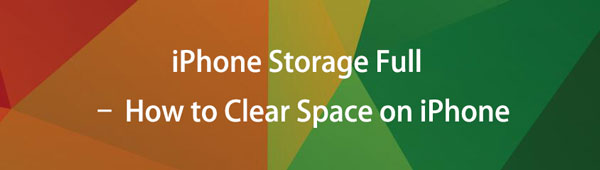

Rehber Listesi
- Bölüm 1. Sıfırlama Yoluyla iPhone'da Boşluk Nasıl Temizlenir
- Bölüm 2. Alanı Temizlemek için SMS Verilerini Kaldırın
- Bölüm 3. Alanı Temizlemek için Uygulamaları Kaldırın
- Bölüm 4. iPhone'da Alanı Temizlemek için Safari Geçmişini Temizle
- Bölüm 5. iPhone Alanını Temizlemek için Fotoğraf Akışını Devre Dışı Bırakın
- Bölüm 6. iPhone Veri Silgisi ile iPhone Nasıl Temizlenir
iPhone'unuzun depolama alanı tükendiğinde, aslında çoğu diğer dosyalar tarafından alınır ve daha da büyüyor gibi görünür. Pekala, bugün size tüm bu alanı kısa sürede nasıl boşaltacağınızı göstereceğim. Başlayalım.
Bölüm 1. Sıfırlama Yoluyla iPhone'da Boşluk Nasıl Temizlenir
"Diğer dosyalar" genellikle Safari yer imleri, metinler, takvim kayıtları ve çok daha fazlasıyla doludur. Bu dosyaları iOS cihazınızdan silmenin 3 ana yolu vardır. En yaygın yol, cihazınızı silmektir.
Seçenek 1. iPhone'u Ayarlar'dan Sıfırla
Cihazınızın yedeğini iTunes veya iCloud aracılığıyla önceden yaptığınızdan emin olun. Ardından iPhone'unuzda şuraya gidin: Ayarlar > genel > Reset > Tüm İçeriği ve Ayarları Sil. Cihaz yeniden başlatıldıktan sonra iTunes'a bağlayın ve bir yedekten geri yükleyin. Bu adımlar tüm tanımlama bilgilerini, geçici dosyaları vb. silebilir. Kalan başka veriler olabilir, ancak umarım önemli ölçüde azaltılmıştır.
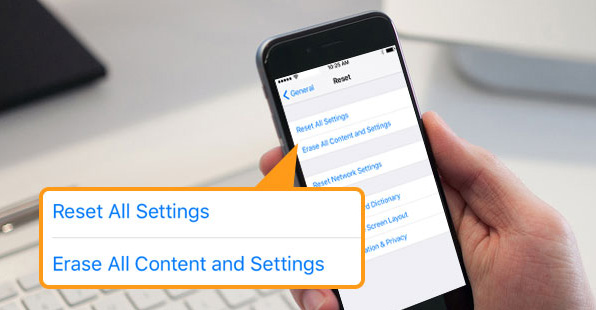
Seçenek 2. iPhone'u iTunes aracılığıyla sıfırlayın
iTunes kullanıcısıysanız, iPhone'u bilgisayara bağlayabilir, ardından cihaz simge> Özet > iPhone Restore. Ardından, tüm verileri kaldırmak üzere iPhone'u geri yüklemek istediğinizi onaylamak için ekrandaki talimatları izleyin.
Seçenek 3. iPhone'u iCloud aracılığıyla sıfırlayın
Apple'ın iOS verilerini ve cihazlarını yönetmenin daha uygun bir yolu olarak, iPhone'unuza resmi sitesinden erişebilir ve bu iPhone'u uzaktan silebilirsiniz.
Bilgisayar veya cep telefonu tarayıcısında icloud.com'u ziyaret edin, ardından iCloud hesabınıza giriş yapın. sonra tıklayın Benim Bul > cihazınızı seçin > Bu Cihazı Sil.
Telefonunuzu gerçekten silmek istemiyorsanız ancak yine de biraz yer kazanmak istiyorsanız, iPhone'da nasıl yer açacağınızla ilgili birkaç ipucu daha var.
İOS için FoneEraser, iPhone, iPad veya iPod'daki tüm içeriği ve ayarları tamamen ve kalıcı olarak kolayca silebilen en iyi iOS veri temizleyicisidir.
- İPhone, iPad veya iPod touch'tan istenmeyen verileri temizleyin.
- Tek seferlik yazma işlemiyle verileri hızlı bir şekilde silin; bu sayede birçok veri dosyası için zaman kazanabilirsiniz.
- Güvenli ve kullanımı kolaydır.
Bölüm 2. Alanı Temizlemek için SMS Verilerini Kaldırın
Tonlarca mesajı ve eki silin. İOS cihazınızı aldıktan sonra mesajlarınızı asla silemezsiniz. Metin dışında, insanların size gönderdiği yüzlerce resim ve video olacaktır. Böylece, tek tek atamaları silebilir veya boyutun küçültülmesine yardımcı olmak için mesaj dizilerinin tamamını silebilirsiniz.
Silmeden önce şuraya gidebilirsiniz: Ayarlar > Mesajlar > Mesajları Sakla > 30 Günleri Daha kısa bir zaman dilimi seçmek için. Aşağıda iPhone'da nasıl yer açılacağı anlatılmaktadır.
Açılış Mesajlar uygulamasını seçin, bir konuşma seçin, iPhone'dan kaldırmak istediğiniz öğeleri seçmek için dokunun, silmek simgesi.
Ayrıca, tüm konuşmayı silmeyi tercih ederseniz, ana arayüzde sağdan sola doğru silebilir, ardından silmek simgesi.
Bölüm 3. Alanı Temizlemek için Uygulamaları Kaldırın
Seçenek 1. Ayarlar aracılığıyla Uygulamayı Sil
Bazı uygulamaları ve oyunları silin ve yeniden yükleyin. Bunlar, zaman içinde toplanan çok sayıda gereksiz veri içerebilir. Özellikle Facebook ve Instagram gibi. Git Ayarlar > genel > iPhone depolama alanı Hangi uygulamaların en fazla veriyi tuttuğunu görmek ve mümkün olduğunca kaldırmayı veya uygulamayı yeniden yüklemeyi deneyin. Ardından, öğelerden birini seçmek için öğesine ve Uygulamayı Sil öğesine dokunabilirsiniz.
Gördüğünüz gibi, başka bir seçeneğiniz var. Boşaltma Uygulaması, bu, uygulama belgelerinizi ve verilerinizi tutacağı, ancak bu uygulamayı ve önbelleğini iPhone'dan kaldıracağı anlamına gelir. Onu iPhone'a yeniden yüklediğinizde, bu belgeler ve veriler tekrar iPhone'unuza geri yerleştirilecektir.
Seçenek 2. Tutarak Uygulamayı Sil
Elbette, uygulamaları kaldırmanın başka bir yaygın yolunu da seçebilirsiniz. Uygulama simgesini titreyene kadar ana ekranda basılı tutun, ardından x or - iPhone'dan uygulamayı silmek için simge.
Seçenek 3. iPhone Veri Silgisi ile Uygulamayı Sil
FoneLab iPhone Data Eraser, iPhone, iPad vb. üzerindeki uygulamaları basit tıklamalarla kaldırmanıza yardımcı olan üçüncü taraf araçlardan biridir. Artık iPhone Ayarlarında veya ana ekranda herhangi bir şey yapmanız istenmeyecek. Uygulamaları iPhone'dan kaldırmak için nasıl kullanılacağı aşağıda açıklanmıştır.
1. AdımProgramı bilgisayara indirip yükleyin, ardından başlatın. Daha sonra bilgisayara bağlayabilirsiniz.
2. AdımKlinik Boş Alan Açın > Uygulamaları Kaldır. Taramadan sonra, tüm uygulamalar arayüzde listelenecektir. Buna göre öğelerin yanındaki Kaldır düğmesini tıklayın.

Bölüm 4. iPhone'da Alanı Temizlemek için Safari Geçmişini Temizle
Safari geçmişini temizle ve önbellekler sizin için iPhone alanını boşaltabilir. Safari ayrıca bir süre sonra çok sayıda siteden çok fazla veri toplayabilir. Başlamak Ayarlar > Safari > Geçmişi ve Web Sitesi Verilerini Temizle.
Ayrıca Çevrimdışı Okuma Listesi Safari'den kaldırmak için.
İOS için FoneEraser, iPhone, iPad veya iPod'daki tüm içeriği ve ayarları tamamen ve kalıcı olarak kolayca silebilen en iyi iOS veri temizleyicisidir.
- İPhone, iPad veya iPod touch'tan istenmeyen verileri temizleyin.
- Tek seferlik yazma işlemiyle verileri hızlı bir şekilde silin; bu sayede birçok veri dosyası için zaman kazanabilirsiniz.
- Güvenli ve kullanımı kolaydır.
Bölüm 5. iPhone Alanını Temizlemek için Fotoğraf Akışını Devre Dışı Bırakın
iPhone'da iCloud fotoğraflarını ve fotoğraf akışını etkinleştirdiyseniz, aynı Apple Kimliğine sahip tüm cihazlarda güncellenen fotoğraflar otomatik olarak iPhone'unuza kaydedilir. Bu nedenle, bu fotoğraflar iPhone'unuzda çok yer kaplar. Gidebilirsin Ayarlar > cihaz adı > iCloud > Fotoğraflar > Fotoğraf Akış kapatmak ve fotoğrafları iPhone'dan kaldırmak için
Kullanmak için başka bir seçeneğiniz var İOS için FoneEraser iPhone fotoğraflarını kolaylıkla temizlemek için. Aşağıdaki gibi nasıl yapıldığını öğrenebilirsiniz.
1. AdımProgramı bilgisayarda çalıştırın, iPhone'u USB kablosuyla bağlayın.
2. Adımseç Boş Alan Açın > Fotoğrafları Temizle.
3. AdımTaramadan sonra, seçin Yedekle ve Sıkıştır or Dışa Aktar ve Sil.

Bölüm 6. iPhone Veri Silgisi ile iPhone Nasıl Temizlenir
iPhone uygulamalarını kaldırmanın yanı sıra, iOS için FoneEraser, fotoğrafları temizlemenize, büyük dosyaları kaldırmanıza veya önbelleği temizlemenize de yardımcı olur.
İPhone'unuzu satmak veya bir başkasına vermek istiyorsanız, kullanmanızı öneririm İOS için FoneEraser önce cihazınızı tamamen ve kalıcı olarak silmek için Yazılım, iOS cihazınızdaki tüm verileri ve ayarları kurtarılabilir olmadan tamamen silme özelliğine sahiptir, bu da gizlilik sızıntısını önleyebilir. Tüm işlem oldukça basit, lütfen aşağıdaki adımları izleyin:
İOS için FoneEraser, iPhone, iPad veya iPod'daki tüm içeriği ve ayarları tamamen ve kalıcı olarak kolayca silebilen en iyi iOS veri temizleyicisidir.
- İPhone, iPad veya iPod touch'tan istenmeyen verileri temizleyin.
- Tek seferlik yazma işlemiyle verileri hızlı bir şekilde silin; bu sayede birçok veri dosyası için zaman kazanabilirsiniz.
- Güvenli ve kullanımı kolaydır.
1. AdımProgramı ücretsiz olarak indirip bilgisayarınıza yükleyin ve tamamladığınızda otomatik olarak başlayacaktır.

2. AdımİPhone'unuzu bilgisayara USB kablosu ile bağlayın ve kilitliyse telefonunuzda şifrenizi girin. çıkıntı Güven iOS 7 veya üstü sürüm için cihazda.
3. AdımYazılım yakında iPhone'unuzu algılar, değilse, hemen arkasındaki simgeye tıklayın başarısız.
4. Adımseç Tüm Verileri Sil ardından bir silme seviyesi (Düşük, Orta veya Yüksek). Burada Yüksek Seviye önerilir.

5. AdımCihazınız bağlandıktan sonra, Başlama silmeye başlamak için düğmesine basın ve ardından Tamam Evet prosedürü onaylamak için.
6. AdımSilme işleminin tamamlanmasını bekleyin.
Ancak, iPhone'daki verilerinizi kaybetmek istemiyorsanız, iPhone'daki Önemsiz Dosyaları Temizle istenmeyen önbellek dosyalarını kaldırmanızı ve daha fazla iPhone alanı elde etmenizi sağlayan özellik. Aşağıda nasıl.
1. AdımKlinik Boş Alan Açın > Önemsiz Dosyaları Temizle.
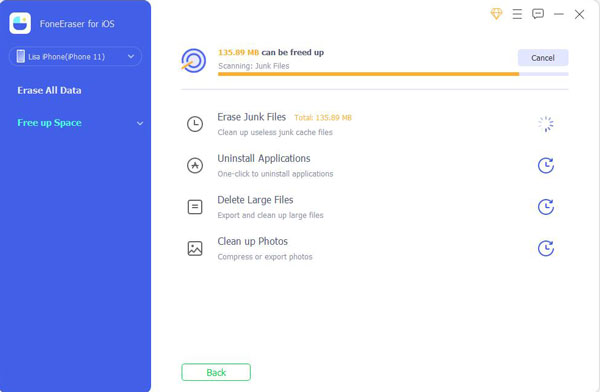
2. AdımArdından iPhone'unuzu çalıştıracak ve tarayacaktır. Bundan sonra, gereksiz dosyalarınız arayüzde listelenecektir. Tıklamak silmek Kaldırmak için düğmesine basın.

Hepsi iPhone'da nasıl yer açılacağıyla ilgili. Elbette bunu yapmanın başka yöntemleri de var, her zaman ihtiyaçlarınıza göre uygun olanı seçmelisiniz. Bu konu hakkında daha fazla sorunuz veya yorumunuz varsa, lütfen aşağıya yorum bırakın.
İOS için FoneEraser, iPhone, iPad veya iPod'daki tüm içeriği ve ayarları tamamen ve kalıcı olarak kolayca silebilen en iyi iOS veri temizleyicisidir.
- İPhone, iPad veya iPod touch'tan istenmeyen verileri temizleyin.
- Tek seferlik yazma işlemiyle verileri hızlı bir şekilde silin; bu sayede birçok veri dosyası için zaman kazanabilirsiniz.
- Güvenli ve kullanımı kolaydır.
